¿Qué es la desfragmentación del disco y cómo hacerlo en Windows OS?

- 2538
- 806
- Agustín Llamas
Los usuarios de computadoras que ejecutan el sistema operativo Windows, independientemente de la versión, probablemente notaron cómo con el tiempo el trabajo de varios programas y aplicaciones se ralentiza. Trabajan más lentamente, comienzan no tan rápido como antes, en el proceso de funcionamiento se retrasan abiertamente.

Algunos creen que la memoria obstruida en la computadora es culpable. Pero esta no es la única razón. Existe una alta probabilidad de que en una PC el porcentaje de fragmentación excediera las normas permitidas.
Y en tal situación solo hay una solución correcta. Esto es desfragmentando. El único problema es que no todos comprenden el significado de esta palabra y tareas realizadas debido a la desfragmentación.
¿Qué es y por qué es necesario?
La pregunta más básica se refiere a por qué la computadora necesita la desfragmentación del disco. Y este es un tema realmente relevante, ya que la mayoría de los usuarios no entienden francamente qué significa esta desfragmentación para el disco y para qué propósito se recomienda realizar periódicamente.
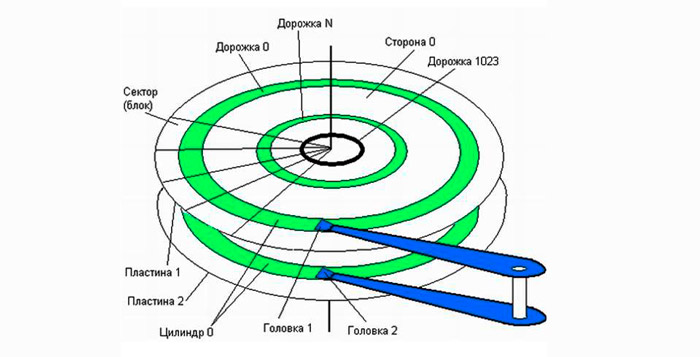
Primero debe averiguar qué es la desfragmentación del disco y qué lugar ocupa en una computadora. Si este es un nuevo disco duro, entonces todos los archivos se registrarán inicialmente para ello en orden. Pero en algún momento se elimina esto o aquella información. Programas borrados, juegos, fotos y videos. Esto forma células limpias dispersas por todo el disco. Ya se están registrando nuevos datos en ellos.
La peculiaridad del sistema operativo Windows es que está configurado para registrar nuevos datos en celdas libres, que se encuentran más cerca del principio.
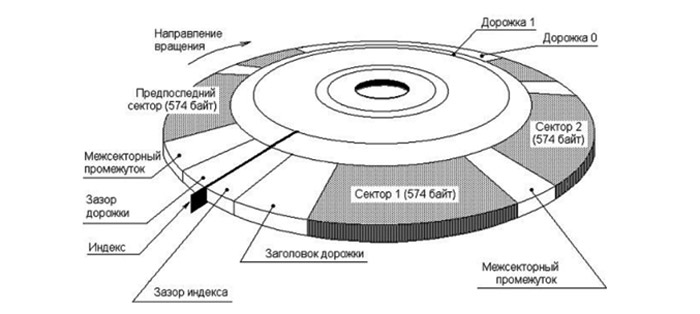
Si el archivo grabado tiene un gran volumen, el sistema lo divide automáticamente en varias partes, y debido a estas celdas liberadas anteriormente se llenan gradualmente. Este proceso es aceptado por fragmentación. Pero al mismo tiempo, no se habla de ningún daño en el archivo. Para el usuario es holístico.
Y luego surge una pregunta lógica de lo que luego se da la desfragmentación del disco y por qué generalmente es necesario. Ya está en muchos sentidos, está claro que la desfragmentación del disco es una fragmentación inversa del proceso.
Para reproducir el sistema operativo roto a los fragmentos del archivo, debe buscar sus componentes individuales en todo el disco duro. Como resultado, esto naturalmente ralentiza el curso de todos los procesos de trabajo, afecta negativamente los indicadores de rendimiento.
Esto en gran medida deja claro incluso a un usuario novato qué es la desfragmentación del disco y por qué se realiza en una computadora. Este procedimiento es necesario para restaurar la velocidad del rendimiento del sistema operativo y la PC.
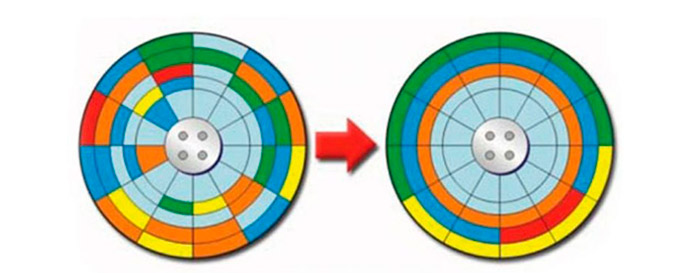
Ubicación esquemática de archivos antes de la desfragmentación y después
La desfragmentación es una acción en la que los archivos divididos en partes se están reuniendo nuevamente. Esto le permite asignar su propio área separada para cada uno de los archivos. Es decir, se vuelven más cerca el uno del otro, y el sistema no tiene que buscar fragmentos separados en todas las discotecas.

Pero el proceso continuo no cambió de esto. La esencia siguió siendo la misma.
Por separado, la pregunta se considerará si se necesita la misma desfragmentación (optimización) para los discos CSD, es decir, unidades de estado sólido.
Es en muchos sentidos decir que están optimizados principalmente por discos duros, es decir, HDD. Y los SSD tienen sus propias características distintivas.
SSD y desfragmentación
Cuando se le preguntó si es necesario desfragmentar periódicamente el disco SSD del estado sólido, la respuesta es inequívoca. En el sentido clásico de este proceso: no, no es necesario. Y ni siquiera vale la pena.
Para SSD, la desfragmentación es potencialmente incluso peligrosa, ya que el impulso puede deshabilitar fácilmente. Pero algunos se sorprenden por el hecho de que en el caso de Windows 10, la optimización está habilitada automáticamente.
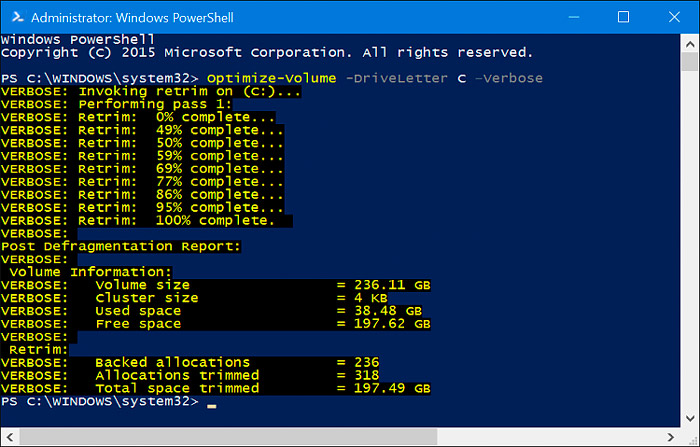
Es importante hacer una explicación aquí. En el caso de Windows 10 y SSD, no se lleva a cabo una desfragmentación estándar, pero la optimización. El comando de recuperación se incluye en el trabajo. Su tarea es limpiar celdas libres, para guardarlas de trazas de archivos eliminados previamente. Esto no solo es seguro, sino también un procedimiento muy útil y necesario para las unidades SSD.
Periodicidad
Otro tema importante está relacionado con la frecuencia con la que se debe llevar a cabo un procedimiento similar, si hablamos de la desfragmentación estándar en relación con los discos HDD.
La frecuencia está directamente relacionada con la frecuencia de eliminar varios archivos, su transferencia, copia, instalación de nuevos programas, etc. Cuanto más a menudo el usuario hace esto, menos debe haber un intervalo entre la optimización.
Los usuarios experimentados, como artesanos de reparación de PC experimentados, le aconsejan que inicie este proceso una vez al mes. Esta es la mejor opción para aquellos que no abusan de las deleciones diarias y la instalación de datos.
Métodos de desfragmentación
Hay varias opciones sobre cómo realizar la desfragmentación del disco en una PC.
Qué tipo de método usar, aquí cada usuario debe decidir por su cuenta.
Se ofrecen herramientas y herramientas de ventanas construidas, así como programas especiales de tercera parte, se ofrecen para elegir.
Antes de comenzar la desfragmentación del disco, vale la pena analizarla. En el caso de Windows 10, 8.1, 8 y Windows 7 El procedimiento parece en gran medida idéntico.
Herramientas de Windows
Ahora por separado sobre cómo optimizar los medios del sistema operativo en sí.
Para hacer esto, considere 2 métodos disponibles.
La primera opción es la más fácil. Esta es una utilidad construida para la desfragmentación, para el lanzamiento de los cuales no se necesitan programas de tercera parte. La secuencia se ve así:
- Abra el conductor o simplemente ejecute la "mi computadora";
- Encuentre una lista de todos los discos disponibles en la computadora;
- Seleccione el que necesita ser optimizado;
- Haga clic en él con el botón derecho;
- En el menú contextual, seleccione el elemento "Propiedades";
- En la ventana que se abre, haga clic en la pestaña "Servicio";
- Presione el botón "Defragmentación" o "Optimizar", dependiendo de la versión del sistema operativo;
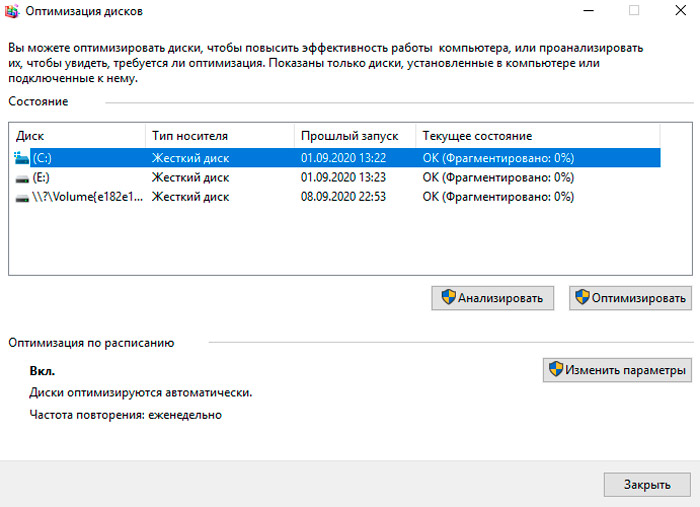
- Aparecerá una nueva ventana, donde debe hacer clic una vez en una de las secciones con el botón izquierdo;
- Ahora haga clic en "Analizar";
- Si el análisis muestra que el disco está realmente fragmentado, seleccione esta sección nuevamente;
- Pero ahora haga clic en el botón "Optimizar";
- Espere la finalización del procedimiento.
Hay una opción alternativa, cómo se realiza la desfragmentación. Se hace a través de la línea de comando.
Tal técnica entre principiantes no es particularmente popular, ya que este editor contra el fondo negro asusta a muchos a muchos. Pero aún así también necesitas saber sobre este método.
El significado es el siguiente:
- A través del menú "Inicio", abra la línea de búsqueda;
- Comience a ingresar la solicitud "Línea de comando";
- Ejecute la aplicación presionándola con el botón derecho del mouse;
- Abierto en nombre del administrador;
- Al hacer clic en Sí, confirme el permiso para hacer cambios;
- En la ventana negra emergente del editor, escriba el comando DeFrag;
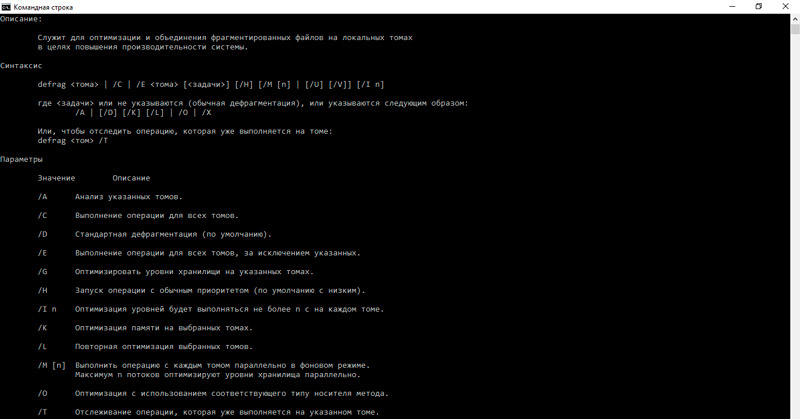
- Si necesita optimizar el CC C, ingrese el DeFrag /A c: / /;
- El equipo DeFrag /X /U C le permitirá optimizar y conectar todo el espacio vacante.
Si este método está asustado por una razón u otra, y los medios estándar le parecen ineficaces, hay otra opción. Este es un software especial.
Fragmento
De hecho, esta es otra utilidad construida, que es una alternativa a la línea de comando. Solo aquí la funcionalidad es mucho más extensa.
A través de este servicio, se pueden realizar varios comandos y procesos, incluida la optimización del espacio en disco en segundo plano.
Para el trabajo, necesitará:
- Encuentra PowerShall a través de la barra de búsqueda;
- ejecutar la utilidad en nombre del administrador;
- Registre la optimización -volume -driveLetter x -analyze -verbosa para el análisis;
- Aquí, la letra X significa la sección del espacio en disco;
- Si necesita verificar el CC C, en lugar de X, escriba C;
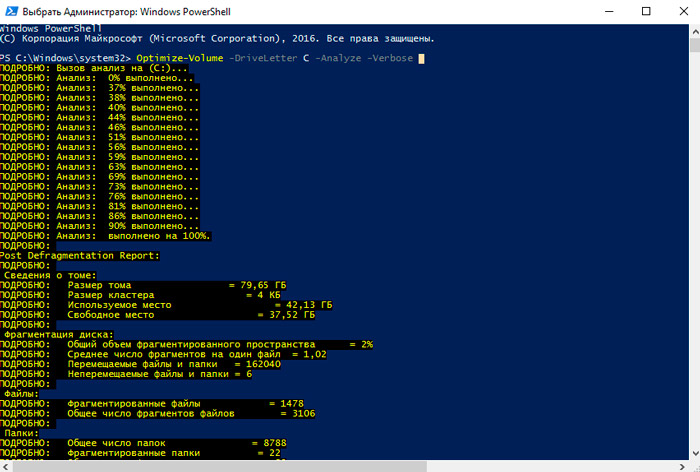
- Ingrese la siguiente optimización -volume -driveLetter x -verbosa, reemplazando X con una sección optimizada;
- Espere la finalización de la optimización.
Eso es todo, el procedimiento se completa. Esta es en gran medida una opción más simple que usar una línea de comando. Pero aquí cada usuario el mismo elige el método óptimo para sí mismo.
Programas especiales
Una buena opción para aquellos que no saben cómo hacer que el disco sea desfragmentado con medios estándar en Windows 10, o simplemente no desean usar los métodos considerados considerados considerados.
Hay varios programas y utilidades populares que pueden reemplazar las herramientas Built -IN.
Antes de hacer una desfragmentación del disco en Windows 7 u otra versión del sistema operativo, debe familiarizarse con varias opciones de software populares.
Descongelar
Una herramienta digna que permite desfragmentar un disco de trabajo lento en una PC y una computadora portátil bajo el control del sistema operativo Windows 10 o en versiones anteriores del sistema operativo.
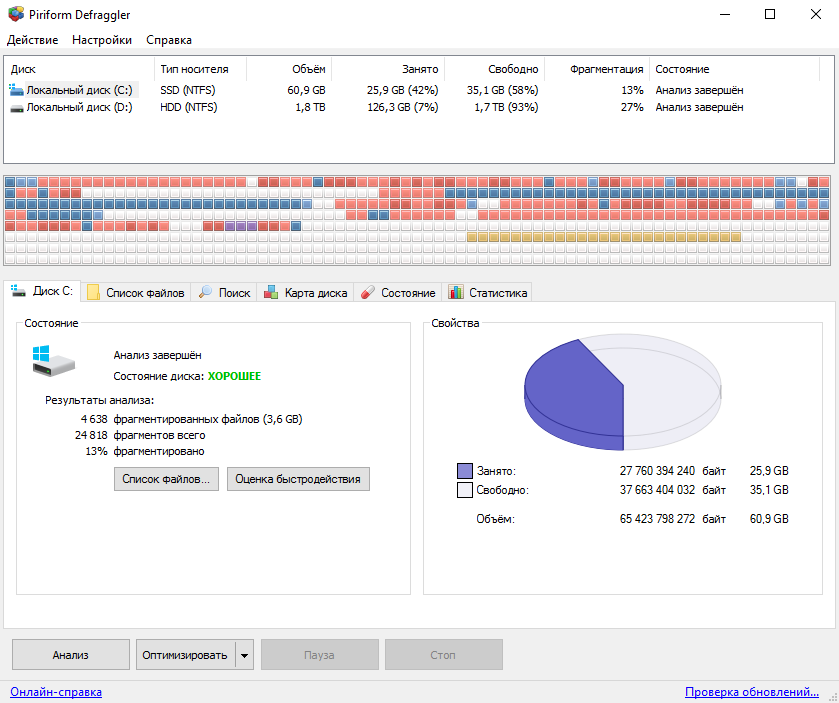
La utilidad DeFraggler es bastante simple, fácil de dominar y efectiva en el trabajo. Puede optimizar todo el disco, o solo archivos y carpetas individuales. Debido a la optimización parcial, el resultado se logra más rápido. La gran ventaja del programa es su gratuita.
Antes de realizar el procedimiento, inicie el programa y realice un análisis del disco de problemas. Para hacer esto, haga clic en el botón Analizar. Si la verificación muestra que el espacio del disco está muy fragmentado, haga clic en Defrag y espere la finalización del proceso.
DISCO DE DISCO AUSLOGICS
Esta herramienta proporciona su propia metodología para la optimización y la distribución. Además, el programa puede funcionar automáticamente, sin atraer a los usuarios a trabajar.
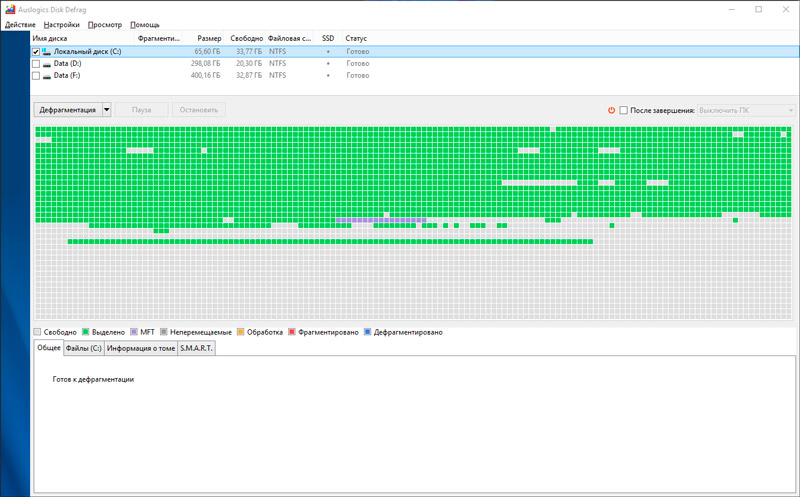
Entre las principales posibilidades y ventajas, vale la pena señalar lo siguiente:
- Puede ver información sobre archivos en el proceso de análisis;
- La herramienta guarda zonas en los discos para almacenar datos actuales y grabar nueva información;
- combina clústeres disponibles vacíos en un solo bloque;
- Encuentra 2 veces más archivos de problemas que la herramienta Built -in Windows OS;
- Interfaz de disco ruso disponible;
- Se proporciona la función de optimizar unidades de estado sólido, es decir, discos SSD.
Vale la pena señalar que la descarga del software es mejor desde el sitio web oficial del desarrollador.
El proceso se lanza extremadamente simplemente. Debe abrir el programa, seleccionar una sección para el análisis, verificar la fragmentación, luego comenzar el proceso de restauración con el botón correspondiente.
Desfragmentación inteligente
Una herramienta multifuncional que puede optimizar el disco y exprimir el máximo de él. Especialmente en términos de rendimiento.
Esta característica se explica por el hecho de que durante la optimización la distribución ocurre en función de la frecuencia de uso de datos. Los más populares se colocan por delante. Por lo tanto, el sistema es más rápido y más fácil. Esto afecta directamente la velocidad del trabajo.
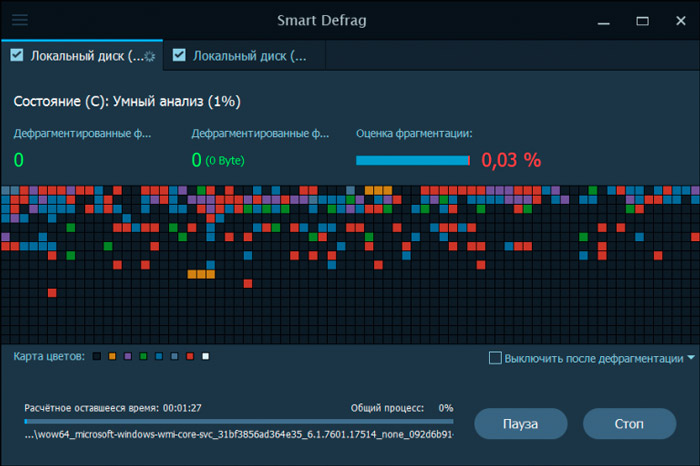
La utilidad tiene varios escenarios de desfragmentación. También hay una función de inclusión automática.
Tal programa debe ser aconsejado a aquellos que usan grandes volúmenes en la PC.
Desfragmento de Purag
Difiere en el uso de su propio motor para la desfragmentación inteligente. Optimiza los datos con eficiencia envidiable.
Además del modo estándar de mejorar todo el disco, puede procesar archivos y carpetas individuales. Comienza simplemente a través del menú contextual del conductor del sistema operativo.
El usuario tiene la oportunidad de configurar el inicio automático elaborando el horario correspondiente.
Lo único negativo es que en el proceso de instalación en una PC intenta estirar otros programas con él. Aquí es suficiente para notarlo y rechazarlo a tiempo.
Desfragmentación automática
Objetivamente, muchos usuarios son cursi olvidando la necesidad de llevar a cabo la desfragmentación. Algunos son demasiado flojos para abrir herramientas construidas cada vez, o ejecutar programas especiales.
Puede resolver este problema configurando el inicio automático del proceso de optimización. Algunos programas tienen tal función.
En cuanto a las herramientas de Windows, entonces debe hacer lo siguiente:
- Lanzar un servicio de optimización de disco, como se mostró anteriormente;
- Haga clic en el botón "Cambiar parámetros";
- Espere la aparición de una nueva ventana "Programa de optimización";
- Pon un lugar de control en el contrario "actuar en el horario";
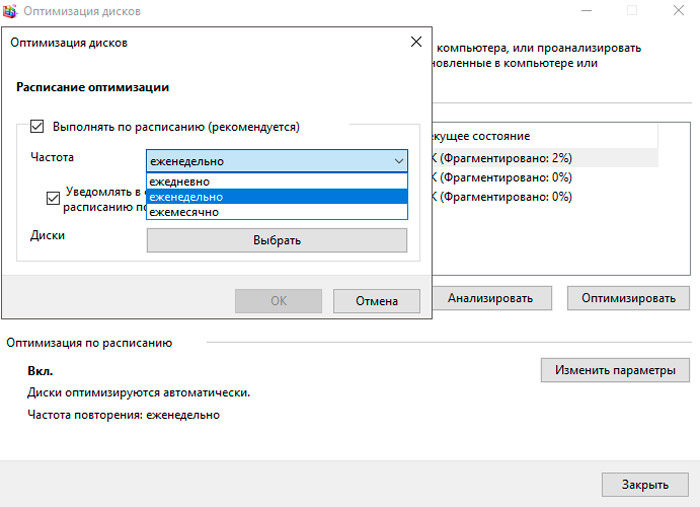
- Seleccione el intervalo del procedimiento;
- Confirme los cambios presionando el botón OK.
No será superfluo poner el segundo cheque. Entonces el sistema operativo le notificará que se perdió 3 o más cheques de discos planificados.
Desconectar la función es igual de fácil. Es suficiente eliminar la marca de verificación que estableció anteriormente.
La desfragmentación es realmente útil. Si no lo ha hecho durante mucho tiempo, debe asignar para este tiempo. El resultado mostrará claramente cuánto más rápido su computadora es realmente capaz de trabajar.
Gracias a todos los que nos leen!
Escribe comentarios, suscribir, hacer preguntas y hablar sobre nuestro proyecto a tus amigos!
- « Instrucciones para overclocking la tarjeta de video para PC y computadoras portátiles
- Métodos de numeración de páginas en Word »

